Подключите AirPods к Microsoft Surface через Bluetooth
- AirPods в первую очередь предназначены для работы с продуктами Apple, за редкими исключениями для ПК Microsoft.
- При первом подключении AirPods к ноутбуку Microsoft автоматическая настройка подключения не предусмотрена.
- Вы можете подключить свои AirPods к ноутбуку Microsoft Surface, добавив его через соединение Bluetooth.
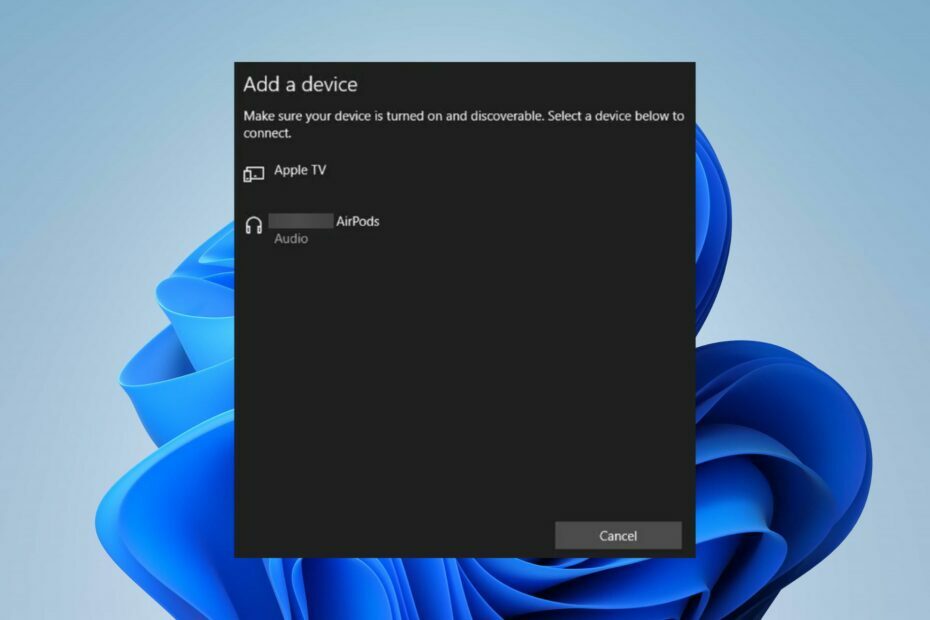
ИксУСТАНОВИТЕ, НАЖИМАЯ НА СКАЧАТЬ ФАЙЛ
- Загрузите Fortect и установите его. на вашем ПК.
- Запустите процесс сканирования инструмента для поиска поврежденных файлов, которые являются источником вашей проблемы.
- Щелкните правой кнопкой мыши Начать ремонт чтобы инструмент мог запустить алгоритм исправления.
- Fortect был скачан пользователем 0 читателей в этом месяце.
Многие пользователи задаются вопросом, могут ли они подключить свои AirPods, продукт Apple, к своим компьютерам с Windows. Тем не менее, это возможно, но требует небольшого обходного пути. Итак, в этой статье вы подробно узнаете, как подключить AirPods к Microsoft Surface.
Кроме того, у нас есть обширная статья о Не работает микрофон AirPods на Mac и Windows 10/11. Таким образом, вы можете проверить это, если столкнетесь с проблемой.
Можно ли подключить AirPods к ноутбуку Microsoft?
Хотя AirPods в первую очередь предназначены для использования с устройствами Apple, такими как iPhone и iPad, вы все равно можете подключить их к продуктам других производителей. Итак, вы можете подключить AirPods к ноутбуку Microsoft, включая ноутбуки Surface.
Далее это возможно благодаря тому, что AirPods используют технологию Bluetooth, которую поддерживает большинство современных ноутбуков. Однако функция автоматического сопряжения не будет доступна для ПК, если это не Mac.
Однако, если Bluetooth не включается, у вас могут возникнуть некоторые проблемы.
Как подключить AirPods к моему Microsoft Surface?
Подключиться через Bluetooth
- Убедитесь, что ваши AirPods полностью заряжены и находятся в пределах досягаемости вашего ноутбука.
- На ПК щелкните левой кнопкой мыши Начинать кнопку на панели задач и выберите Настройки из выпадающего меню.
- Выбирать Bluetooth и устройства на боковой панели на левой панели в меню «Настройки».
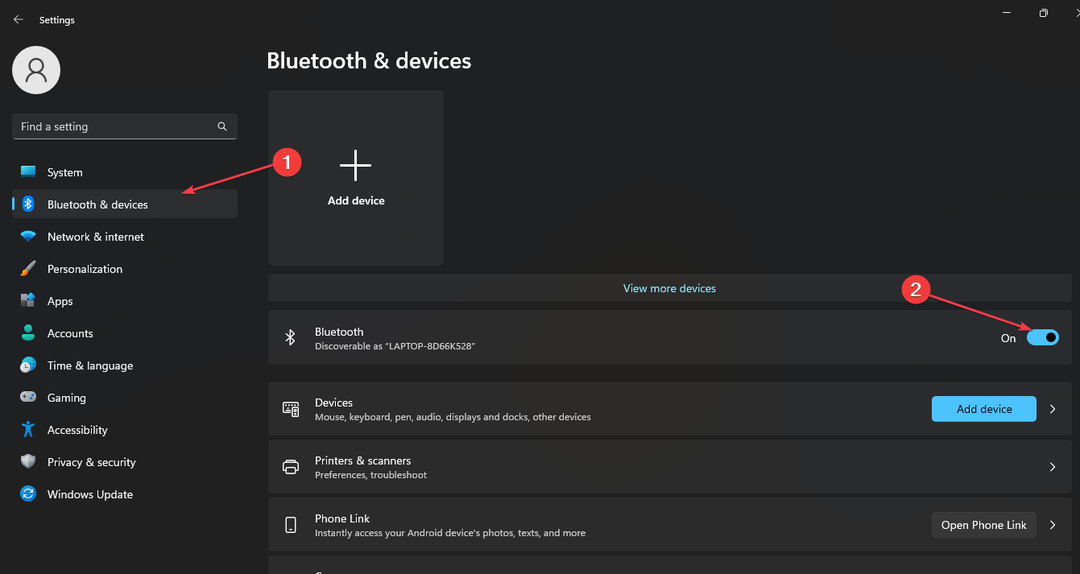
- Обеспечьте Bluetooth опция включена. Если это не так, переключите переключатель Bluetooth, чтобы включить его.
- Откройте крышку своего чехол для AirPods и нажмите и удерживайте кнопку на задней панели корпуса до тех пор, пока Светодиодный на передней панели начинает мигать белым цветом.
- На своем ноутбуке нажмите кнопку Добавить устройство вариант.

- В окне «Добавить устройство» выберите Bluetooth и жди своего AirPods появится в списке доступных устройств.

- Нажмите на свой AirPods когда они появятся в списке, чтобы ваш ноутбук начал подключаться к AirPods.
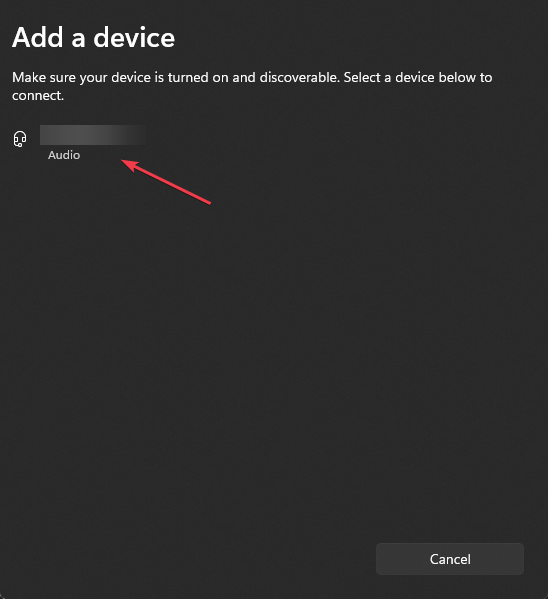
- Как только соединение установлено, проверьте, подключены ли AirPods, воспроизведя звук на своем ноутбуке.
После первоначальной настройки ваши AirPods должны автоматически подключаться к вашему ноутбуку Microsoft всякий раз, когда они находятся в пределах досягаемости, и Bluetooth включен на обоих устройствах.
- Macrium Reflect для Windows: как скачать и установить
- Pagefile.sys огромен: как удалить или изменить его размер
- Notepad++ для Windows 11: как скачать и установить
- 4 способа безопасного выхода из безопасного режима в Windows 11
Если вы выполните шаги, описанные выше, и AirPods не работают в Windows 11 вы можете прочитать нашу статью о том, как это исправить.
Кроме того, вас могут заинтересовать другие статьи о том, что делать, если вы столкнулись с низкая громкость AirPods при подключении к ПК с Windows.
Кроме того, у нас есть подробное руководство, объясняющее, почему AirPods продолжают отключаться от Windows и как это исправить.
Если у вас есть дополнительные вопросы или предложения, пожалуйста, оставьте их в разделе комментариев.
Все еще испытываете проблемы?
СПОНСОР
Если приведенные выше рекомендации не помогли решить вашу проблему, на вашем компьютере могут возникнуть более серьезные проблемы с Windows. Мы предлагаем выбрать комплексное решение, такое как Защитить для эффективного решения проблем. После установки просто нажмите кнопку Посмотреть и исправить кнопку, а затем нажмите Начать ремонт.


![5 лучших VPN для Microsoft Surface и Surface Pro [список 2022 года]](/f/869c712ee95314c02c1cc2460df79071.jpg?width=300&height=460)